핸드폰은 소형화된 PC로 불릴 정도로 흡사한 기계적 특성을 가지고 있다. 그래서 각종 프로그램 사용을 위해 어플 설치가 필요하고 이는 핸드폰 성능을 떨어뜨린다.
이것은 시간이 지날수록 상태가 점점 더 심해져 자꾸 멈추거나 느려지며, 급기야 고장으로 생각해서 고가의 스마트폰을 구매하는 일까지 발생한다.

이럴 때 제품 초기화를 시행하면 처음 휴대폰 사용할 때처럼 빠릿빠릿한 속도를 경험할 수 있는데, 공초는 스마트폰을 중고로 판매하거나 잠금 패턴 또는 비번 분실 시 꼭 필요한 기능으로 갤럭시 휴대폰이나 탭을 가지고 있다면 이번 기회에 공장초기화를 통해 진행해 보자.
초기화 전 해야 할 일

제품 초기화를 진행하기에 앞서 반드시 해야 할 것이 있는데, 바로 휴대폰에 담긴 사진, 파일 등과 같은 데이터를 백업하는 일이다. 초기화는 디바이스가 가진 모든 데이터 삭제하며, 초기화 진행 중에는 중지가 불가능하기에 복원이 필요한 자료가 있는지 꼭 확인을 해야 한다.
백업 및 복구 방법은 삼성 클라우드, 구글 백업 등을 통해서 가능하며, 사용자의 취향에 따라 선택하면 된다.
디바이스 초기화
초기화를 시행하는 방법은 두 가지가 있으며, 첫 번째는 소프트 초기화로 설정에서 시행 가능하고 두 번째는 Factory Reset으로 처음 제품을 받을 때의 상태로 되돌리는 공장초기화가 있다.
본문에서 초기화가 진행되는 기기는 삼성 갤럭시 노트20 울트라 스마트폰으로 다른 기기도 동일하게 적용된다.

설정 어플리케이션 실행 → 일반 항목 → 초기화 선택
지금부터 초기화 단계로 진행하는데, 앞서 언급했듯이 구글계정, 시스템 데이터, 다운로드 앱, 음악, 사진 등 모든 데이터가 삭제되므로 백업 유무를 다시 확인한다.
단, 마이크로 SD카드에 포함된 데이터는 삭제되지 않지만 외장 메모리속에 있는 파일을 암호화 하기위해 스마트폰 어플을 이용했다면 사용이 불가능하다.

디바이스 전체 초기화 → 초기화 선택 → 패턴 확인 → 모두 삭제
Factory Reset
팩토리 리셋은 설정에서 시행하는 디바이스 초기화보다 강화된 방법으로 시스템에 전체를 포함된 정보를 완전히 삭제하며, 다음 순서로 진행된다.
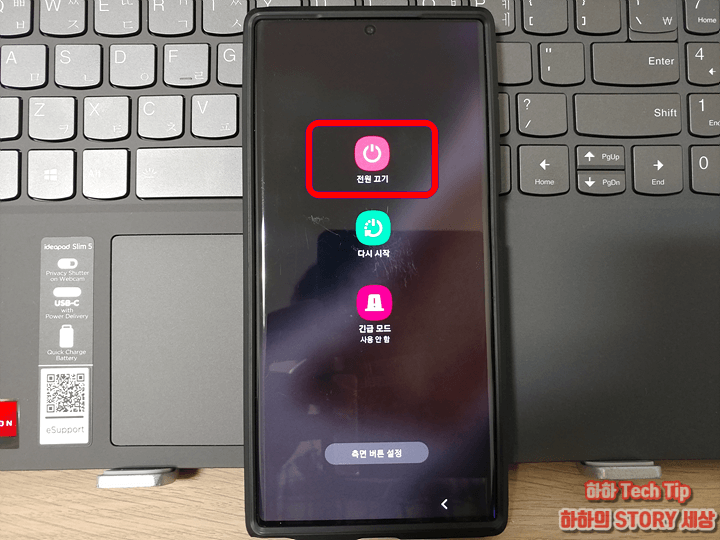
1. 디바이스 전원을 OFF 한다.

2. 볼륨 높이기 버튼과 전원 버튼을 동시에 누르고 있다가 Android Recovery 화면이 나오면 손을 뗀다. 리커버리 화면이 나타나기까지 약 20~30초 정도 소요되니 중간에 손을 떼는 일이 없도록 한다.

3. 기기마다 리커버리 모드 진입 방법은 같지만 최신 기기의 경우 추가 조건이 붙는 경우가 있는데, 현재 가지고 있는 갤럭시 휴대폰이나 탭이 2번 방법으로 진입되지 않는 경우 PC와 스마트폰을 USB 케이블로 연결 후 2번 방법으로 진행하면 리커버리 모드가 정상적으로 진입된다.
안드로이드 리커버리 모드 진입 이후에는 컴퓨터와 연결된 USB 케이블을 제거하면 된다.

4. 안드로이드 복구 화면이 나타나면 안드로이드 복구 창에서 파란색 메뉴 중 Wipe data/factory reset 부분을 클릭한다.
메뉴 내 위아래를 이동하는 방법은 볼륨 버튼을 이용하고 선택은 전원 버튼을 누르면 된다.

5. 공장 초기화가 선택되면 모든 데이터는 제거되며, 중간에 취소할 수 없다는 안내와 함께 진행할 것을 다시 한번 묻는다. 계속 진행하기로 결정했다면 Factory data reset를 선택하면 화면 하단에 글자들이 나타나는데, 초기화가 진행되는 과정이다.

6. 초기화가 끝나면 처음 안드로이드 리커버리 화면으로 돌아오는데, Reboot system now를 선택해서 핸드폰 리부팅 후 핸드폰 초기 설정을 하면 모든 작업은 완료된다.